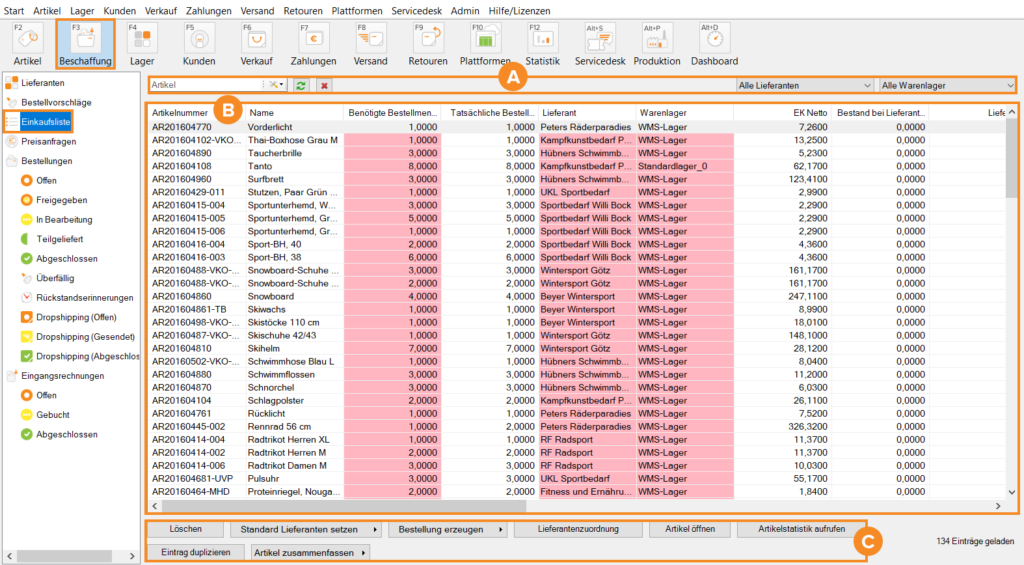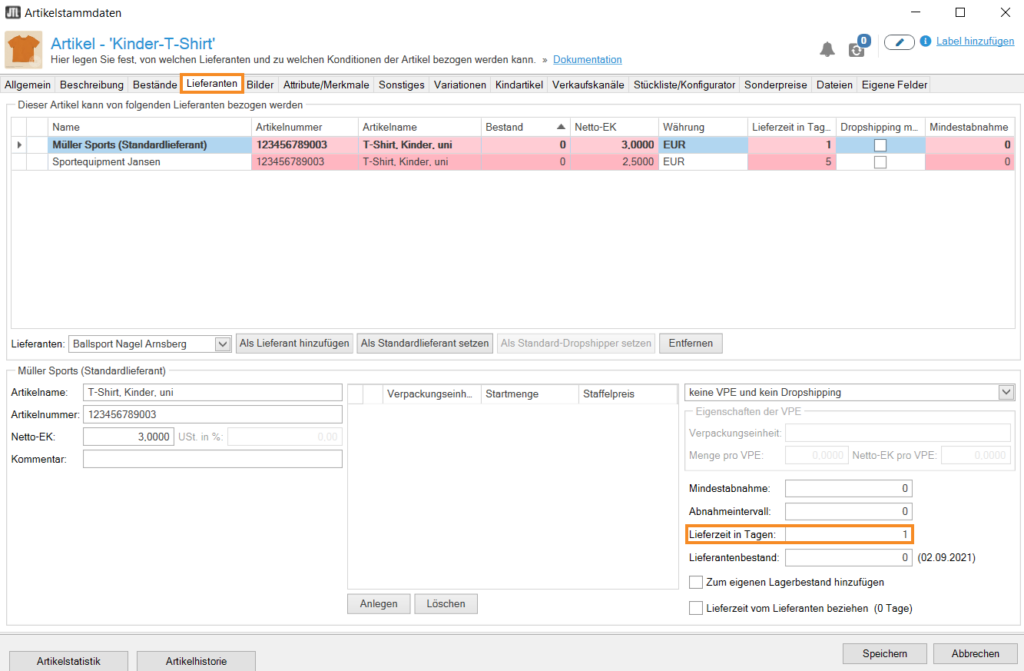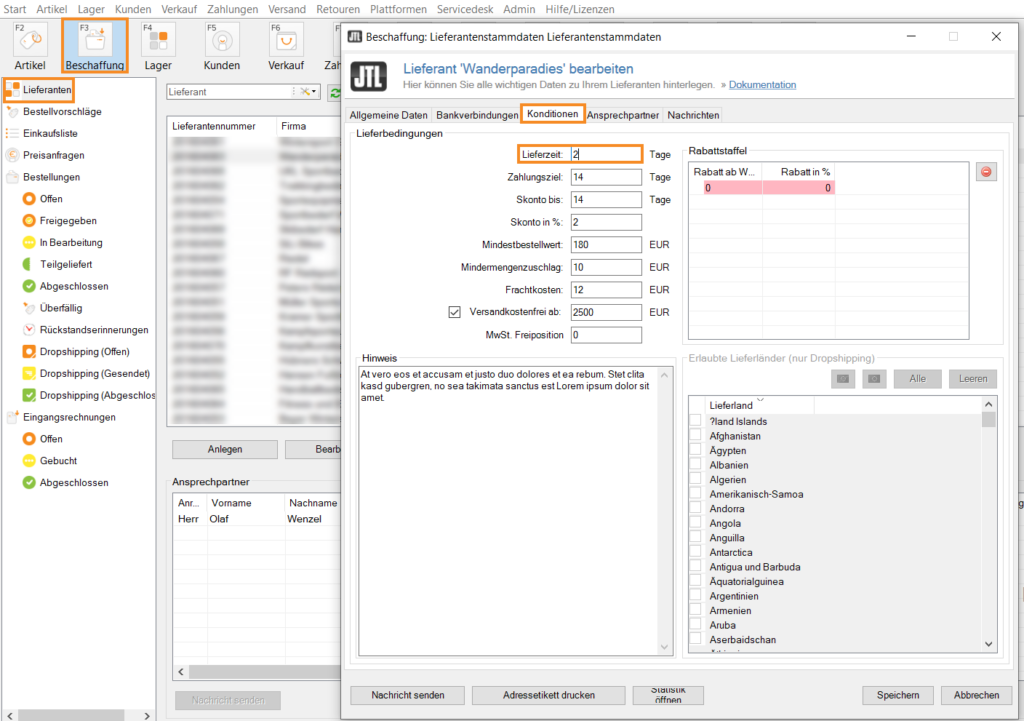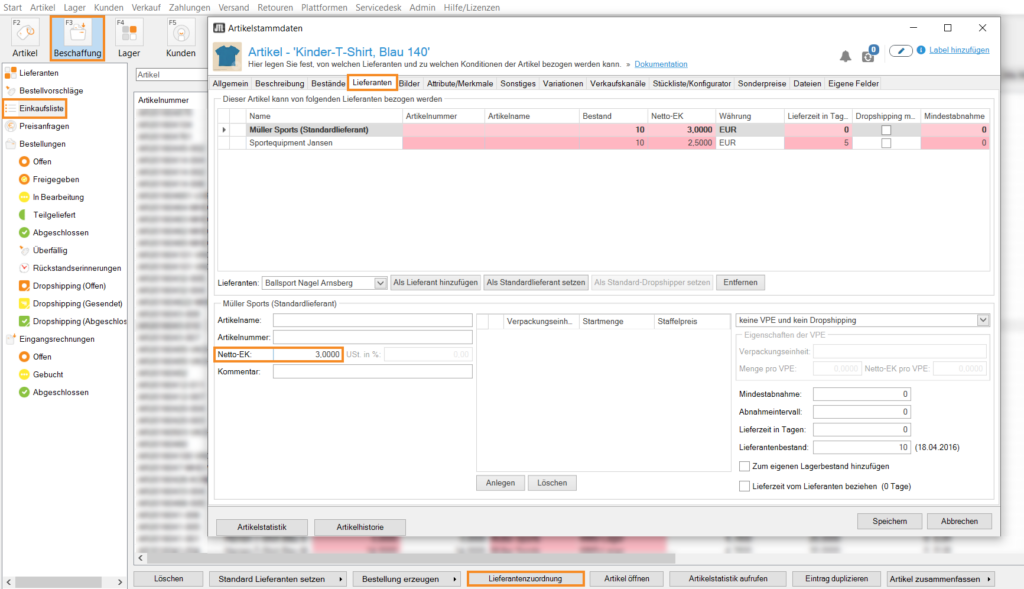Detailbeschreibung: Einkaufsliste
Auf dieser Seite finden Sie eine Detailbeschreibung aller Optionen in der Einkaufsliste.
Bereich A: Such- und Filteroptionen
Suchfeld Artikel: Geben Sie in diesem Suchfeld Artikelnamen, Artikelnummer, EAN oder die Artikelnummer des Lieferanten ein, um nach einem bestimmten Artikel zu suchen. Klicken Sie auf das schwarze Pfeilsymbol, um Ihre Suche einzugrenzen.
Lieferantenfilter: Wählen Sie einen Lieferanten aus dem Dropdown-Menü aus. In der Listenansicht sehen Sie anschließend ausschließlich die Artikel, für die der gewählte Lieferant eingetragen wurde.
Warenlagerfilter: Wählen Sie ein Lager aus dem Dropdown-Menü aus. In der Listenansicht sehen Sie anschließend ausschließlich die Artikel, die für das gewählte Lager bestimmt sind.
Bereich B: Liste der Artikel
Hier werden Ihnen standardmäßig alle Artikel angezeigt, die auf die Einkaufsliste gesetzt wurden. Falls Sie Einstellungen in den Such- und Filterfunktionen (Bereich A) vorgenommen haben, werden Ihnen in dieser Liste ausschließlich Artikel entsprechend Ihrer Such- und Filterangaben angezeigt.
Bereich C: Funktionsleiste
Löschen: Wenn Sie auf diese Schaltfläche klicken, werden die in der Listenansicht markierten Artikel aus der Einkaufsliste entfernt.
Standardlieferant setzen: Mit Klick auf den kleinen schwarzen Pfeil in der Schaltfläche Standard Lieferanten setzen öffnet sich ein Kontextmenü. Dort können Sie zwischen folgenden Optionen wählen:
Lieferzeiten in den Artikelstammdaten festlegen
- Öffnen Sie über die Schaltfläche Artikel die Artikelverwaltung in JTL-Wawi.
- Öffnen Sie durch einen Doppelklick auf den gewünschten Artikel die Artikelstammdaten.
- Wechseln Sie in die Registerkarte Lieferanten.
- Bestimmen Sie im Feld Lieferzeit in Tagen die Lieferzeit.
- Bestätigen Sie Ihre Angaben, indem Sie die Artikelstammdaten mit Speichern schließen.
Sie haben die Lieferzeiten für einen bestimmten Lieferanten jetzt über die Artikelstammdaten bestimmt.
Lieferzeiten in den Lieferstammdaten festlegen
- Öffnen Sie über die Schaltfläche Beschaffung die Einkaufsverwaltung in JTL-Wawi.
- Öffnen Sie durch einen Doppelklick die Lieferantenstammdaten des gewünschten Lieferanten.
- Wechseln Sie in die Registerkarte Konditionen.
- Bestimmen Sie im Feld Lieferzeit die Lieferzeit.
- Bestätigen Sie Ihre Angaben, indem Sie die Lieferantenstammdaten mit Speichern schließen.
Sie haben die Lieferzeiten für einen bestimmten Lieferanten jetzt über die Lieferantenstammdaten bestimmt.
- Öffnen Sie über die Schaltfläche Beschaffung die Einkaufsverwaltung in JTL-Wawi.
- Klicken Sie auf die Kategorie Einkaufsliste und wählen Sie den gewünschten Artikel in der Liste.
- Klicken Sie auf die Schaltfläche Lieferantenzuordnung. Die Artikelstammdaten öffnen sich.
Sofern ein Staffelpreis vorhanden ist, wird zuerst geprüft, ob die Menge der zu bestellenden Artikel für einen Staffelpreis in Frage kommt.
Im Beispiel:
Lieferant A
Der Einkaufspreis eines Artikels beim Lieferanten A entspricht 100,00€.
Lieferant B
Der Einkaufspreis eines Artikels beim Lieferanten B entspricht 105,00€.
Ab der Einkaufsmenge 10 im Staffelpreis kostet der Artikel beim Lieferanten B statt 105,00€ nur noch 98,00€. Es muss also die Menge von 10 beim Lieferanten B eingekauft werden, um diesen Staffelpreis zu erhalten.
Dies prüft die Einkaufsliste und ermittelt den günstigsten Lieferanten.
Wenn wir bei unserer Bestellung fünf Artikel einkaufen möchten wird Lieferant A den Zuschlag erhalten.
Wenn wir bei unserer Bestellung mehr als 10 Artikel einkaufen, gewinnt Lieferant B den Zuschlag.